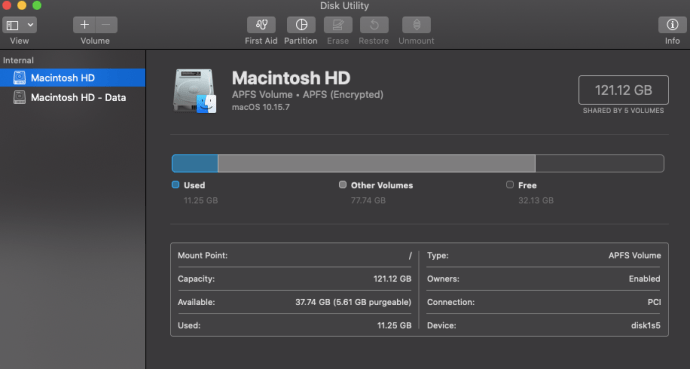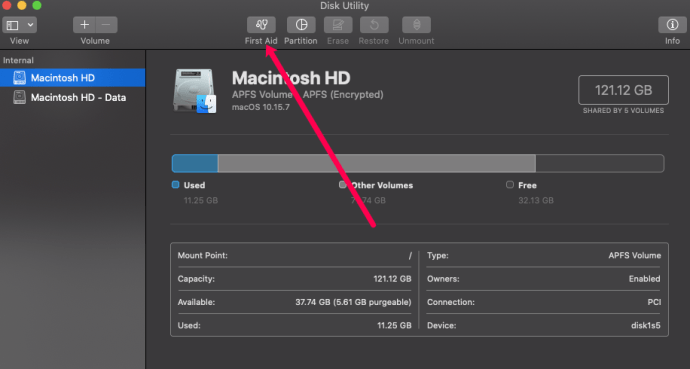Mac-datorer är ganska solida datorer som ger pålitlig service i nästan alla situationer. de är vanligtvis arbetshästar och skjuter framåt i situationer som skulle få en blå skärm av döden på en Windows-dator. Men även om det är sällsynt kan och kommer problem att hända; det är oundvikligt när det gäller teknik.
Dessa frågor är desto mer frustrerande på grund av deras sällsynthet, och de kan behöva lite arbete för att räkna ut. En av de mer frustrerande frågorna jag kan stöta på är en extern hårddisk som inte dyker upp på en Mac. Även när du har slutfört alla grundläggande felsökningstips kanske det inte visas. I den här artikeln förklarar vi hur du får din externa hårddisk att visas.
Hur du ansluter din hårddisk
Låt oss först se till att du har anslutit din externa hårddisk ordentligt och gå igenom några grundläggande installationssteg. Stegen kan variera beroende på din programversion, så om vi har missat ett steg, kolla in Apples artikel här . Vi använder Catalina och Sierra, men instruktionerna är alla ganska lika.
Externa enheter är ett billigt sätt att utöka lagring utan att behöva byta ut den interna hårddisken. Allt du behöver göra är att ansluta den externa hårddisken till din Mac eller Macbook. Du kan använda Thunderbolt, USB eller till och med USB-C-porten beroende på vilken modell du använder.

Härifrån ska Finder öppna och visa din externa enhet. Om det inte dyker upp i Finder kommer det säkert att dyka upp i Diskverktyget inom Verktyg.

Detta är en undermapp i mappen Applications, med en korsad skruvmejsel och skiftnyckel på mappikonen, medan Disk Utility ser ut som en hårddisk som undersöks med ett stetoskop. Båda kommer att refereras mycket.

Om du har problem med att hitta den öppnar du helt enkelt Finder (ikonen som ser ut som ett blått och grått ansikte) och klickar på ”Applikationer” till vänster. Använd sedan sökfältet i det övre högra hörnet för att söka efter ditt Diskverktyg.

Därifrån kan du felsöka problemet och vanligtvis åtgärda det.
Om din externa enhet fortfarande inte visas har vi ett par enkla felsökningstips för att fixa en extern hårddisk som inte visas på Mac.
Först kommer vi att granska grunderna och därifrån ser vi till att macOS är inställt för att visa externa enheter, kan montera enheten och att enheten inte har några fel på varken hårddisken eller dess filstruktur.

Felsökning
Låt oss kontrollera alla grunderna först. Var vana att göra detta med alla datorproblem, eftersom det kan spara tid, pengar och krångel på lång sikt. När allt kommer omkring vill ingen slösa en halv dag eftersom de inte inser att något bara inte var inkopplat ordentligt.
- Kontrollera att kabeln från hårddisken till din Mac är ordentligt ansluten.
- Kontrollera att den externa hårddisken har ström om den behöver det.
- Kontrollera kabelns skick och byt ut den om du har ett reserv.
- Byt hårddiskens strömkabel om du har ett extra.
- Prova ett annat vägguttag om det finns ett i närheten.
- Starta om din Mac för att se om det var ett öppet program eller en app som hindrar att enheten upptäcks.
- Se till att enheten har formaterats. Vissa importerade enheter kommer helt tomma, och medan macOS borde upptäcka och erbjuda att formatera dem, fungerar det inte alltid.
- Försök ansluta den externa enheten till en annan dator för att se om den fungerar på den för att utesluta skador på själva enheten.
- Se till att din enhet inte har eller använder en energibesparings- eller viloläge. Stäng av den om den gör det.
- Kontrollera att enheten får tillräckligt med ström. En USB-kabel har 5V och om det här är den enda strömkällan för enheten, kanske det inte räcker. Använd en USB-strömkabel om du misstänker att det här är problemet.
Beroende på vad du hittar här kan du felsöka antingen enheten eller din Mac.
Kontrollera först att Finder visar enhetsikoner. Som standard visas det inte mycket och inställningen för att inte visa externa diskar kan vara aktiverad.
- Öppna ett Finder-fönster.
- Välj Inställningar och fliken Allmänt.
- Se till att rutan bredvid externa diskar är markerad.
Om rutan är markerad går du vidare för att fixa den externa hårddisken som inte visas på Mac.

Montera enheten i Finder
Om du tycker att enheten fungerar bra, låt oss se om vi manuellt kan ansluta den till macOS. För det måste vi montera den. Detta bör göras automatiskt när macOS upptäcker enheten, men det fungerar inte alltid.
- Anslut enheten om den inte redan är ansluten.
- Öppna Verktyg och Diskverktyg.
- Se till att disken finns i det vänstra fönstret. Det ska vara märkt Extern disk.
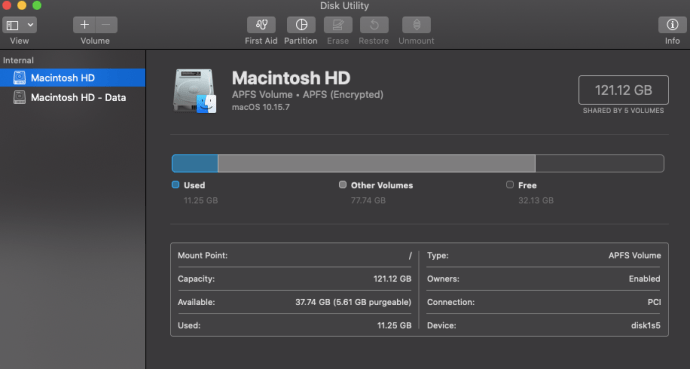
- Kontrollera om det finns en volym om disken finns. Om det finns en volym men inte monterad bör den nedtonas här.
- Markera volymen och välj Montera. Volymen ska flyttas från grå till normal för att indikera att den har monterats.
- Öppna Finder och navigera till enheten i Enheter.
Om detta inte fungerar kan du behöva använda Verifier Disk-verktyget för att se till att allt fungerar som det ska.
- Öppna Verktyg och Diskverktyg.
- Markera den nedtonade volymen.
- Välj Första hjälpen högst upp i mitten.
- Välj Kör för att utföra diskdiagnostik och åtgärda eventuella problem.
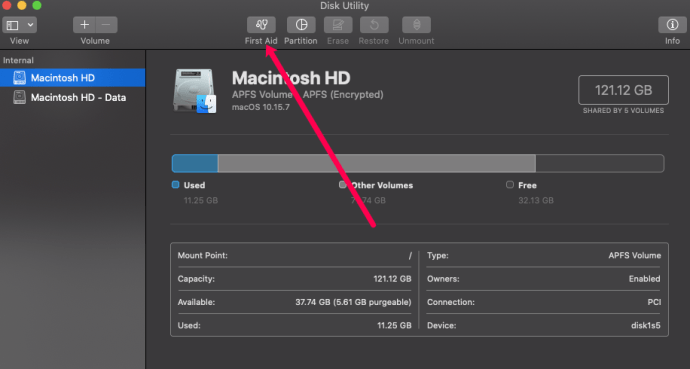
Att köra första hjälpen på en extern disk är ett användbart sätt att se till att formatet eller filstrukturen inte innehåller några fel eller problem. Om det finns några kommer första hjälpen att fixa dem och macOS bör sedan montera disken utan ytterligare krångel.
varför datorer är bättre än Mac-datorer
Vanliga frågor
Mac, lika enkelt som gränssnittet verkar vara, kan vara ganska komplicerat för ett operativsystem. Det är därför vi har tagit med lite mer information som du kan behöva veta här.
Mitt diskverktyg säger ”Korrupt disk”, vad betyder det?
Om du ser din externa hårddisk men får “Corrupt Disk” -felet är lösningarna rikliga. Det första problemet kan vara att den externa hårddisken inte är formaterad ordentligt för att fungera med din Mac. Du kan formatera om den externa enheten med Diskverktyg.
Följ bara instruktionerna ovan för att komma åt enheten och klicka på 'Radera' (ja du måste radera enheten för att formatera den). Klicka på rullgardinsmenyn för format och välj 'ExFat.' Klicka på radera. Nu ska din externa hårddisk visas korrekt.
Jag vill inte radera min externa hårddisk för att fixa den. Finns det en lösning för detta?
Som vi har diskuterat behöver du ibland helt enkelt radera och formatera hårddisken för att få den att fungera ordentligt. Om du har navigerat genom stegen ovan och ännu inte har fått din externa hårddisk att fungera tillsammans, bör du överföra innehållet på den enheten till en annan enhet (till exempel en Windows-dator) om möjligt.
På så sätt kan du ladda ner viktiga filer och sedan använda din Mac för att formatera hårddisken och få den att fungera ordentligt.
Har du några andra sätt att fixa den externa hårddisken som inte visas på Mac? Berätta om det nedan om du gör det!